Die Listenansichten bieten die Möglichkeit, Listen nach einem bestimmten Datenfeld zu gruppieren.
In unserem Beispiel möchten wir unsere Liste aller Veranstaltungstermine nach unseren Referent*innen gruppieren.
Wir klicken hierfür auf das Gruppierungsfeld. Ein zusätzlicher Bereich öffnet sich oberhalb der Kopfzeile. Wir klicken auf die Kopfzeile der Spalte, die gruppiert werden soll, und ziehen sie auf diese Fläche, um die Liste zu gruppieren.
Es kann nun auf die Pfeilsymbole links geklickt werden, um einzelne Listen auszuklappen.
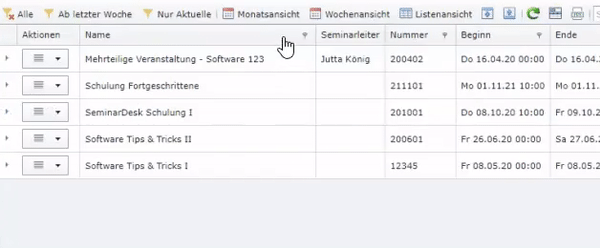
Zusätzlich kann noch nach weiteren Spalten gruppiert werden, um die Anzeige weiter zu verfeinern.
Die Gruppierung kann auch über den Anpassungsdialog gesteuert werden, der über das entsprechende Icon in der Zeile über den Spaltenüberschriften oder durch Klick mit der rechten Maustaste auf die Kopfzeile einer beliebigen Spalte und dann auf „Anpassungsdialog zeigen“ eingeblendet wird.
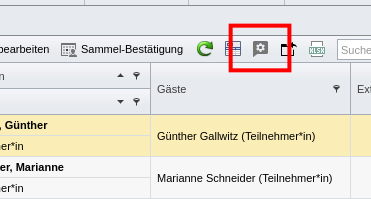
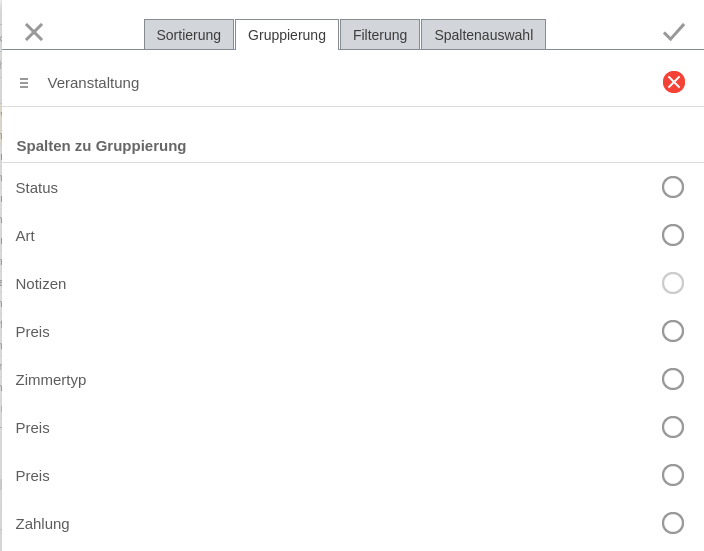
Tipp: Diese gruppierte Liste kann über „Exportieren nach Excel“ gespeichert und dann in Excel, falls nötig, weiter bearbeitet werden.
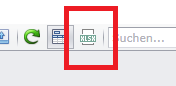
Die Reihenfolge der Spalten als auch die Gruppierungsfunktion bleiben in Excel erhalten.
Um die Gruppierung wieder rückgängig zu machen, klicken wir mit der rechten Maustaste auf die Gruppierung-Schaltfläche und wählen „Gruppierung löschen“.
Weiter zu: Spalten ausblenden.
